Популярна у цілому світі операційна система Windows, як відомо, не спить, а вдосконалюється мало не щохвилини. На це вказують часті повідомлення системи про вихід нових оновлень. Якщо ти не знаменитий хакер чи гонщик за новизною, то, в принципі, більшість оновлень тобі й не потрібна (і правильно – чим більше оновлень, тим більше ресурсів комп'ютера "їсть" система, а воно не завжди добре). Але бувають винятки, коли без певного оновлення системи не хоче запускатися чи працювати якась новенька дуууууже потрібна програма. Саме в таку ситуацію потрапив і я цими днями.
Ті старомодні користувачі, хто віддає перевагу системі Windows 7 (буквально кілька днів тому я сам став таким), незважаючи на технічний прогрес і вихід нових систем Windows 8, 8.1 та 10, знають, що оновлення системи Windows 7 можна легко вимкнути, щоб не заважало роботі. А як щодо зворотнього процесу?
В мене без оновлення не захотіла запускатися програма, з якою я постійно працюю. Досі я користувався майже рік системою Windows 10 і тішився з того, яка вона класна й пухнаста. Та не обходилося й без недоліків – із новими "фішками" безпеки часом виникали труднощі в роботі. І от одного дня мені набридло шукати відповіді на купу запитань, як зробити те чи інше у Windows 10, і я "відкотився" до Windows 7.
Власне, тут теж почалися проблеми, про які я казав вище. Потрібно було оновити систему. А не тут то було: при кожній спробі оновити Windows 7 зависає оновлення системи, тобто триває "вічний" пошук, і ніякого результату.
Відвідавши кілька форумів, я все-таки знайшов відповідь на своє запитання. Останнім часом, якщо встановити "чисту" Windows 7 зависає оновлення системи, ніяких помилок не видає, тому знайти вирішення проблеми досить важко. Та не для нас, допитливих 😉 Є все-таки вихід, і він досить простий.
У Windows 7 зависає оновлення системи. Що робити?
- Встановити MicrosoftFixit50123. Звантажити утиліту можна за наступним посиланням:
http://download.microsoft.com/download/9/1/3/913B0797-F3A4-4135-9CF8-E6FD548E3CD8/MicrosoftFixit50123.msi - Перезавантажити систему
- Відразу після нового завантаження встановити оновлення Windows6.1-KB3102810, попередньо звантаживши його із серверів Microsoft:
Звідси для 32-бітних систем
і звідси для 64-бітних Windows - Після цього ще раз перезавантажуємо систему, і запускаємо штатний пошук оновлень. Все повинно працювати.
Якщо й після цих дій виникатимуть проблеми, значить у тебе якась "піратська" збірка Windows 7, і гарантій ніяких немає. У випадку, якщо це не так, і у тебе чистенька система, може навіть ліцензійна 😉 , то пиши в коментарі, будемо вирішувати проблему разом.


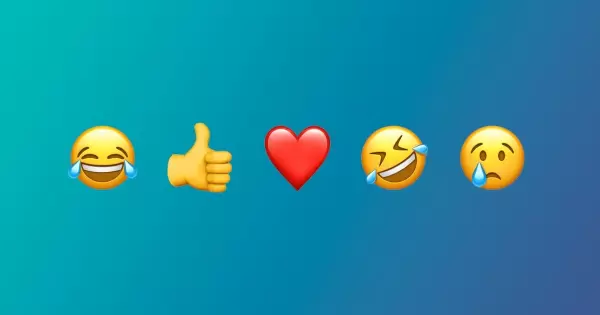
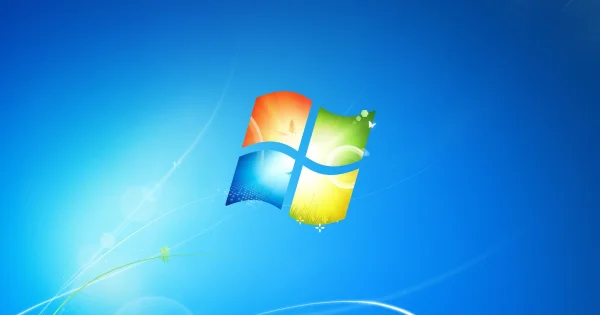


Прокоментувати
На сайті відображається лише твоє ім'я та коментар. Електронна пошта зберігається виключно для зв'язку з тобою за потреби та в жодному разі не передається стороннім особам.